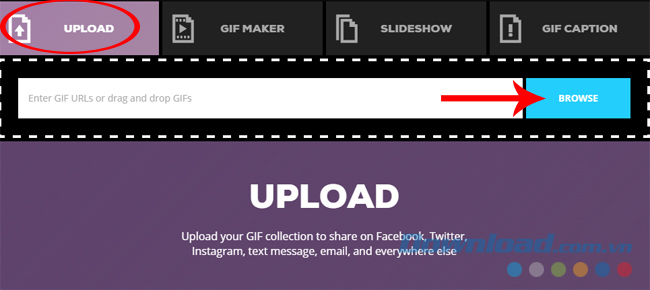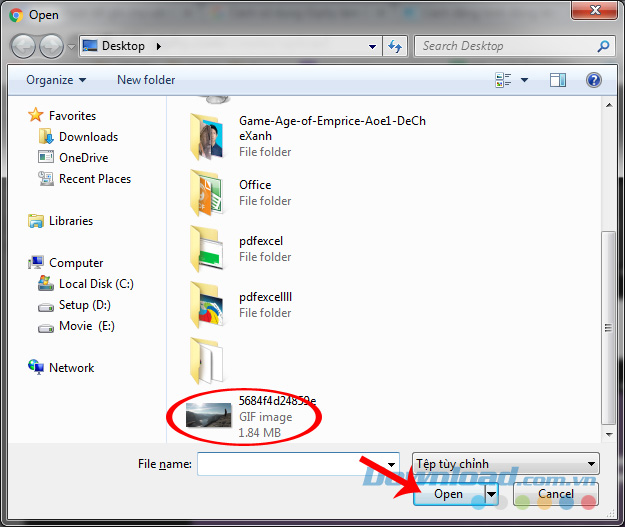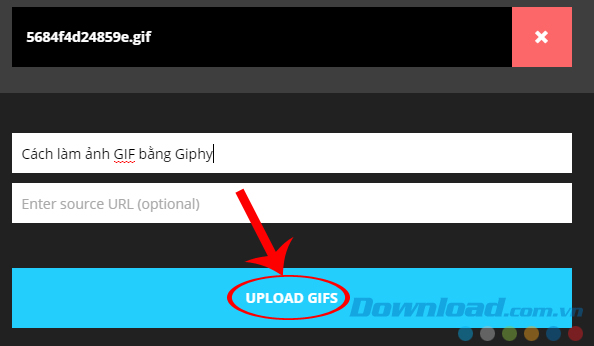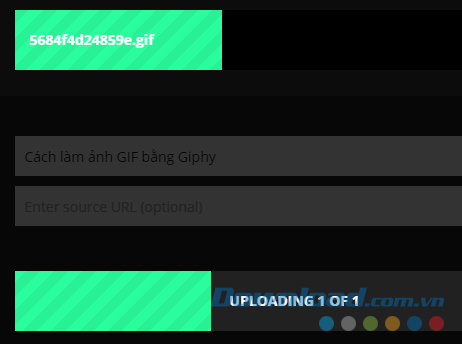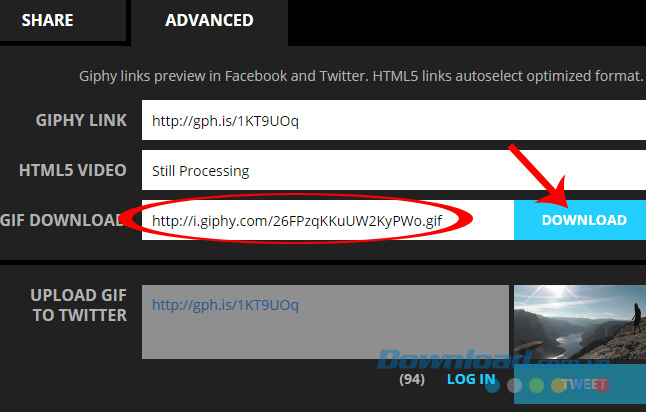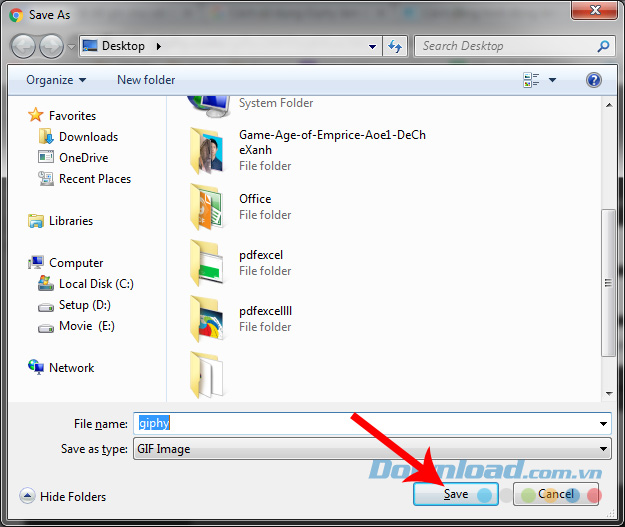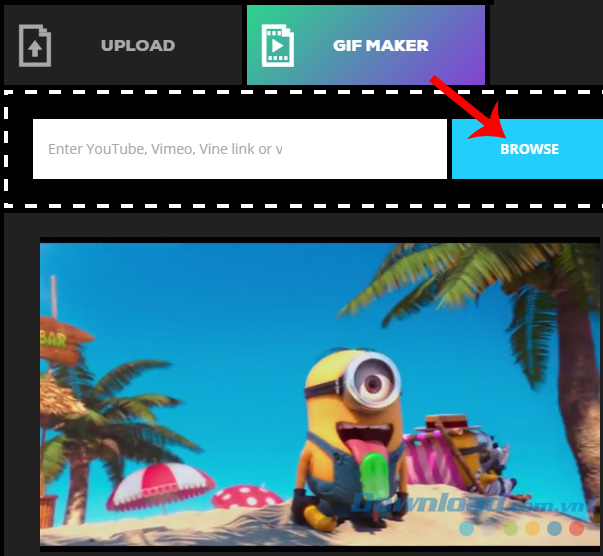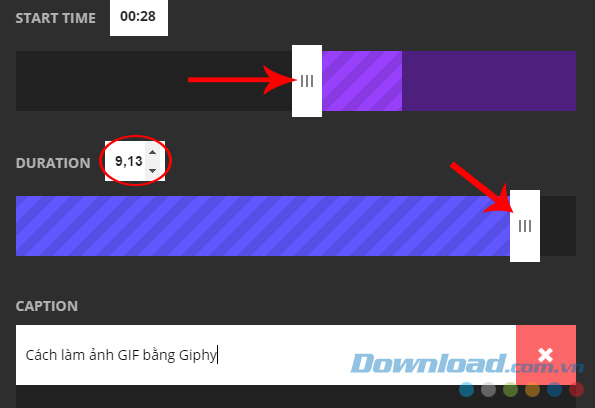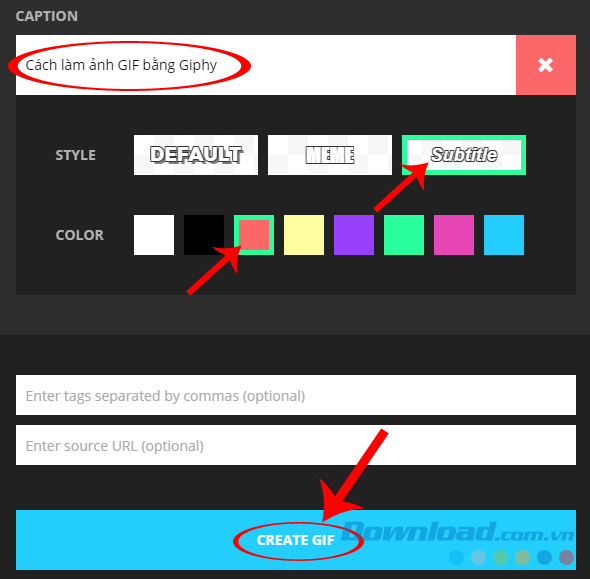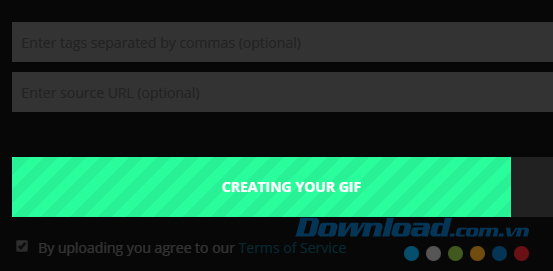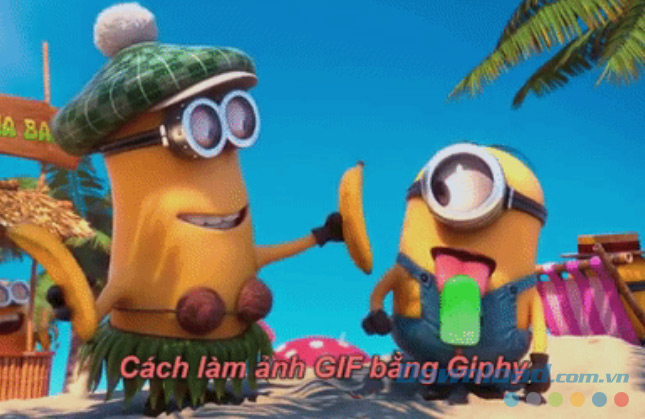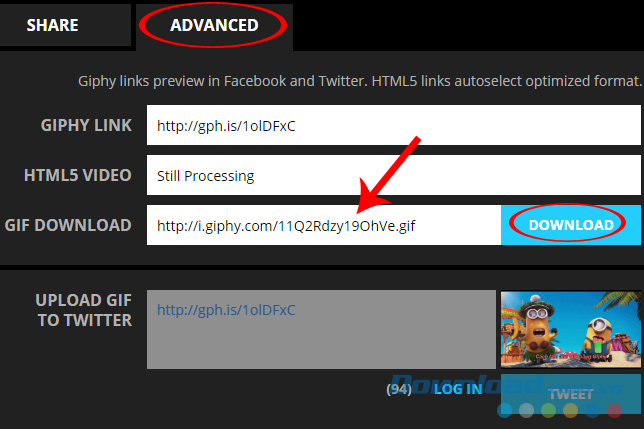Ảnh động, ảnh GIF luôn là những bức ảnh chứa đựng nhiều sự bất ngờ và thú vị. Trong đa số các trường hợp, ảnh động thường được sử dụng với mục đích mang lại niềm vui, tiếng cười. Việc tạo ảnh GIF giờ đây cũng khá đơn giản nhờ có sự trợ giúp của các phần mềm chuyên dụng, tuy nhiên, nếu bạn cảm thấy e ngại, không muốn cài vào máy, có thể sử dụng Giphy để làm ảnh động.
Giphy là công cụ tạo ảnh động trực tuyến cực kỳ phổ biến và cũng rất dễ sử dụng. Với giao diện trực quan, các phân mục hiển thị rõ ràng với màu sắc khá bắt mắt, đây sẽ là trợ thủ đắc lực để chúng ta tạo những tấm ảnh “made by chính mình” cực chất. Đặc biệt, Giphy hỗ trợ người dùng làm ảnh GIF bằng cả 2 cách:
- Sử dụng ảnh động có sẵn.
- Cắt từ video clip.
Làm ảnh động từ ảnh sẵn có trong máy tính
Do nhu cầu sử dụng ảnh GIF tương đối nhiều, nhưng nhiều khi chúng ta sử dụng để đăng lên Facebook, Youtube những ảnh này sẽ bị lỗi, không thể nhận diện, nên cần xử lý lại. Đây chính là lúc giá trị của Giphy được thể hiện.
Bạn đang xem: Cách sử dụng Giphy làm ảnh động, ảnh GIF
Bước 1: Các bạn truy cập vào trang chủ của Giphy, chọn mục Upload. Nhấp vào Browse (màu xanh) để chọn ảnh có sẵn trong máy tính.
Cũng có thể nhấn, giữ và kéo thả ảnh vào trong khung để thực hiện
Bước 2: Chọn ảnh cần sử dụng rồi Open.
Bước 3: Sau khi chọn xong, giao diện trên Giphy sẽ thay đổi như dưới đây, chọn vào Upload GIFS để thực hiện.
Chờ một chút để quá trình hoàn tất, thời gian hoàn thành nhanh hay chậm sẽ phụ thuộc vào độ lớn của ảnh bạn đang sử dụng.
Bước 4: Sau khi hoàn tất, chúng ta sẽ được xem lại bức ảnh vừa hoàn thành để kiểm tra.
Kéo xuống dưới, vào Share và lựa chọn vào biểu tượng Facebook, Instagram, Pinterest hay Twitter… để share trực tiếp ảnh này với bạn bè.
Bước 5: Chọn sang thẻ Advanced và nhấp vào Download để tải về máy tính hoặc có thể copy lại đường link và sử dụng để đăng lên tài khoản Facebook nếu muốn.
Ảnh vừa tạo sẽ được lưu lại trên máy tính, từ đây các bạn cũng có thể upload chúng lên Dropbox hoặc Google Drive để tiện sử dụng hơn.
Đặt tên ảnh, chọn vị trí lưu rồi Save lại
Có thể sử dụng bất kỳ ảnh nào để thực hiện:
Tạo ảnh động bằng video
Đôi khi chúng ta xem phim, hoạt hình hoặc tình cờ thấy những đoạn clip ngộ nghĩnh và muốn cắt một đoạn ngắn để làm clip mà không biết làm cách nào thì hãy xem bài hướng dẫn này nhé!
Bước 1: Vẫn ở trang chủ của Giphy, chọn mục GIF Maker. Vào Browse để chọn đoạn video cần xử lý (nó sẽ hiển thị luôn ở bên dưới để chúng ta kiểm tra đấy).
Bước 2: Phần bên dưới là để điều chỉnh thời gian chạy. Nhấp chuột trái vào thanh màu trắng, giữ và di chuyển về hai phía để xác định khoảng thời gian cần lấy. Mỗi ảnh GIF làm từ clip sẽ không được quá dài, nên chúng ta sẽ làm như sau:
- Start time: Chọn thời gian bắt đầu chạy.
- Duration: Chọn thời gian sẽ kết thúc (ảnh sẽ kết thúc sau bao lâu tính từ khi bắt đầu).
- Khoảng tím mờ có gạch chéo chính là phần sẽ được sử dụng.
Ngoài ra, có thể click chuột trái vào mục Duration hoặc sử dụng biểu tượng mũi tên lên, xuống để nhập chính xác thời gian.
Căn chỉnh thời gian sẽ sử dụng làm ảnh
Bước 3: Nhập tiêu đề vào Caption nếu muốn, đoạn caption này sẽ hiển thị ngay ở trên ảnh GIF của chúng ta. Chọn định dạng chữ, màu chữ ở Style và Color bên dưới.
Nhập và tùy chỉnh Caption xong, click vào Creat GIF để thực hiện
Chờ một chút, thời gian tạo ảnh động từ video sẽ lâu hơn chút xíu.
Bước 4: Hoàn thành xong, ảnh sẽ hiện lên để xem trước.
Chúng ta cũng có thể lựa chọn các biểu tượng trong mục Share như trên để chia sẻ ảnh với người khác.
Hoặc chuyển sang tab Advanced và Download về máy.
Copy lại link để sử dụng ngay
CHÚ Ý:
- Ảnh động được thực hiện qua công cụ này có thể sẽ bị giảm chất lượng đôi chút so với ảnh, video gốc.
- Giphy sẽ giới hạn thời gian với việc tạo ảnh GIF. Cụ thể:
- Không quá 15 giây với ảnh gốc.
- Ảnh động tạo bằng video cũng chỉ dài tối đa 10 giây.
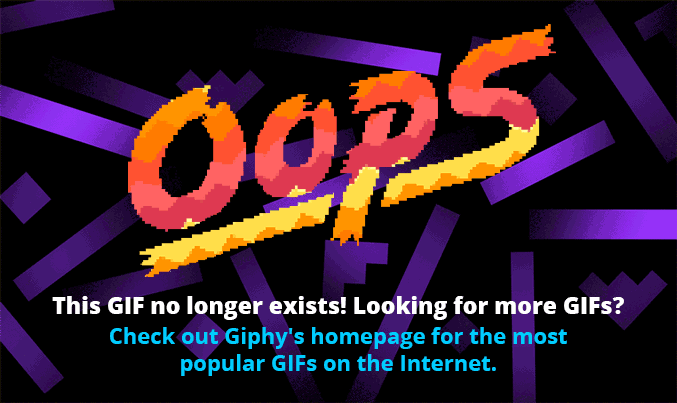
Đây có thể là những hạn chế với Giphy, tuy nhiên, với một công cụ miễn phí và không cần cài đặt thì như thế cũng đã là quá đủ để chúng ta tạo ra những bức ảnh tuyệt vời rồi!
Đăng bởi: Trường THPT Ngô Thì Nhậm
Chuyên mục: Tổng hợp